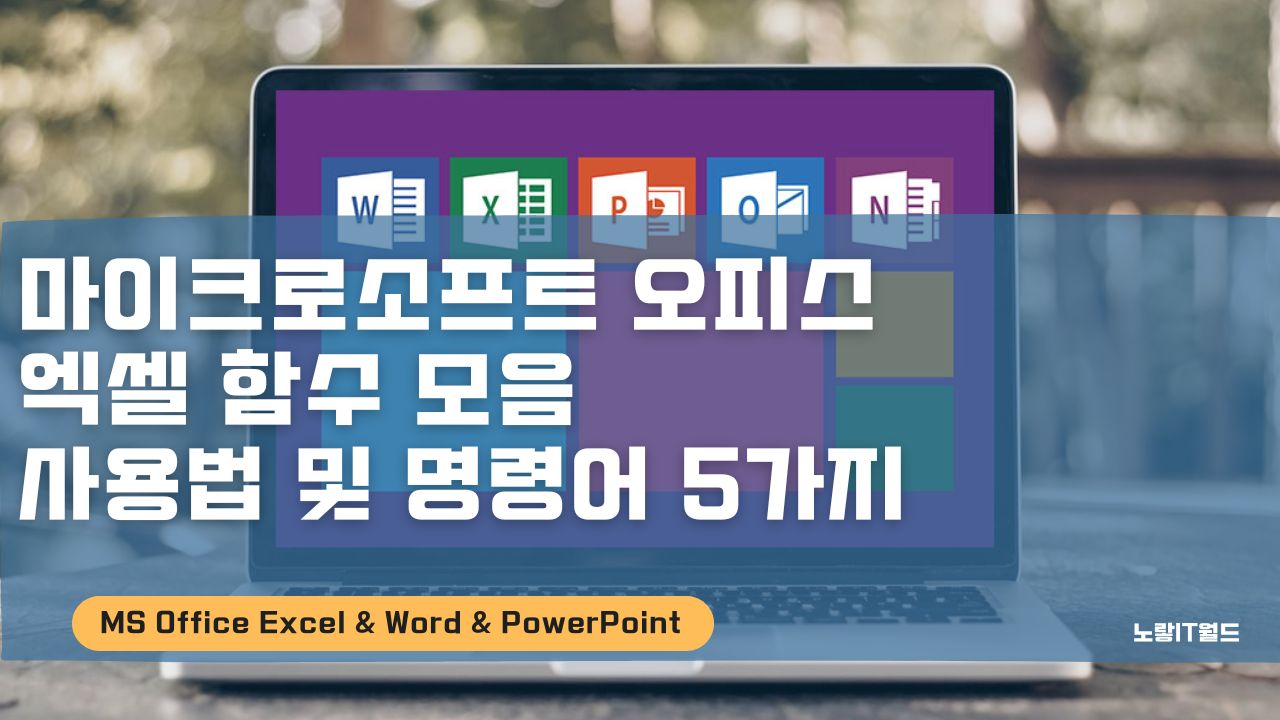엑셀(Excel)은 데이터 관리, 분석, 시각화 등 다양한 업무에서 필수적으로 활용되는 스프레드시트 프로그램입니다. 그 중에서도 엑셀 함수는 엑셀의 핵심 기능 중 하나로, 복잡한 계산과 데이터 처리를 간편하게 수행할 수 있도록 도와줍니다. 이 글에서는 엑셀 함수의 중요성과 다양한 함수들을 소개하며, 각 함수들의 사용 방법과 기능에 대해 상세히 설명하겠습니다.
엑셀 함수 필요성

- 데이터 처리와 분석: 엑셀 함수를 사용하면 많은 양의 데이터를 효율적으로 처리하고 분석할 수 있습니다. 예를 들어 SUM 함수를 사용하여 숫자 데이터의 총합을 쉽게 계산하거나, AVERAGE 함수를 사용하여 평균값을 구할 수 있습니다.
- 조건부 계산: IF 함수를 통해 조건에 따라 다른 결과를 출력할 수 있습니다. 이를 통해 데이터의 특정 조건을 검사하고 원하는 결과를 도출할 수 있습니다.
- 날짜와 시간 처리: 날짜와 시간과 관련된 함수를 사용하면 기간 계산, 날짜 형식 변경, 시간 간격 계산 등을 쉽게 처리할 수 있습니다.
- 텍스트 처리: 텍스트 함수를 사용하면 문자열 데이터를 추출하거나 조작할 수 있습니다. LEN 함수를 사용하여 문자열의 길이를 구하거나, CONCATENATE 함수를 사용하여 여러 문자열을 결합할 수 있습니다.
- 조건부 서식 적용: 조건에 따라 셀의 서식을 변경하는 함수를 사용하여 데이터를 빠르게 시각화할 수 있습니다.
참고 : 엑셀 함수 수식복사 #N/A 오류 연결해제 및 셀보호 설정
엑셀 단축키 모음 직장인들 필수 기능모음
엑셀 함수 카테고리 5가지
이제 다양한 엑셀 함수를 카테고리별로 소개하겠습니다.
1. 수학 및 산수 함수
| 함수명 | 기능 | 사용 방법 | 설명 |
|---|---|---|---|
| SUM | 숫자의 합계 구하기 | =SUM(범위) | 지정한 범위 내 숫자들의 총합을 계산합니다. |
| AVERAGE | 평균값 계산 | =AVERAGE(범위) | 지정한 범위 내 숫자들의 평균값을 계산합니다. |
| MAX | 최댓값 찾기 | =MAX(범위) | 지정한 범위 내 숫자들 중 최댓값을 찾습니다. |
| MIN | 최솟값 찾기 | =MIN(범위) | 지정한 범위 내 숫자들 중 최솟값을 찾습니다. |
| COUNT | 셀 개수 세기 | =COUNT(범위) | 지정한 범위 내의 셀 개수를 세어줍니다. |
| ROUND | 반올림 | =ROUND(숫자, 소수점 자릿수) | 숫자를 지정한 소수점 자릿수로 반올림합니다. |
2. 논리 함수
| 함수명 | 기능 | 사용 방법 | 설명 |
|---|---|---|---|
| IF | 조건에 따른 결과 반환 | =IF(조건, 참일 때 값, 거짓일 때 값) | 지정한 조건이 참이면 참일 때 값, 거짓이면 거짓일 때 값이 반환됩니다. |
| AND | 여러 조건이 모두 참인지 검사 | =AND(조건1, 조건2, …) | 지정한 모든 조건이 참인지 검사하여 모두 참이면 TRUE, 하나라도 거짓이면 FALSE가 반환됩니다. |
| OR | 여러 조건 중 하나라도 참인지 검사 | =OR(조건1, 조건2, …) | 지정한 조건 중 하나라도 참이면 TRUE, 모두 거짓이면 FALSE가 반환됩니다. |
| NOT | 조건의 반대를 반환 | =NOT(조건) | 지정한 조건이 참이면 FALSE, 거짓이면 TRUE가 반환됩니다. |
3. 텍스트 함수
| 함수명 | 기능 | 사용 방법 | 설명 |
|---|---|---|---|
| CONCATENATE | 여러 텍스트를 결합 | =CONCATENATE(텍스트1, 텍스트2, …) | 지정한 여러 텍스트를 하나로 결합합니다. |
| LEN | 문자열의 길이 구하기 | =LEN(문자열) | 지정한 문자열의 길이(문자 개수)를 구합니다. |
| LEFT | 문자열에서 왼쪽부터 일부 문자 추출 | =LEFT(문자열, 추출할 글자 개수) | 지정한 문자열에서 왼쪽부터 지정한 개수만큼의 문자를 추출합니다. |
| RIGHT | 문자열에서 오른쪽부터 일부 문자 추출 | =RIGHT(문자열, 추출할 글자 개수) | 지정한 문자열에서 오른쪽부터 지정한 개수만큼의 문자를 추출합니다. |
| MID | 문자열에서 특정 |
위치에서 일부 문자 추출 | =MID(문자열, 시작 위치, 추출할 글자 개수) | 지정한 문자열에서 시작 위치부터 지정한 개수만큼의 문자를 추출합니다. |
| SUBSTITUTE | 문자열 내 특정 문자 대체 | =SUBSTITUTE(원본 문자열, 찾을 문자, 대체할 문자, [바꿀 횟수]) | 원본 문자열 내에서 특정 문자를 다른 문자로 대체합니다. |
4. 날짜 및 시간 함수
| 함수명 | 기능 | 사용 방법 | 설명 |
|---|---|---|---|
| TODAY | 오늘 날짜 반환 | =TODAY() | 현재 오늘날짜를 반환합니다. |
| NOW | 현재 날짜와 시간 반환 | =NOW() | 현재 날짜와 시간을 반환합니다. |
| DATE | 날짜 생성 | =DATE(년, 월, 일) | 지정한 년, 월, 일로 날짜를 생성합니다. |
| YEAR | 연도 추출 | =YEAR(날짜) | 지정한 날짜에서 연도를 추출합니다. |
| MONTH | 월 추출 | =MONTH(날짜) | 지정한 날짜에서 월을 추출합니다. |
| DAY | 일 추출 | =DAY(날짜) | 지정한 날짜에서 일을 추출합니다. |
5. 조건부 서식 함수
조건에 따라 셀의 서식을 변경할 때 사용하는 함수들입니다. 서식을 변경하여 데이터를 직관적으로 확인할 수 있습니다.
| 함수명 | 기능 | 사용 방법 | 설명 |
|---|---|---|---|
| CONDITIONAL FORMATTING | 조건에 따른 서식 적용 | [조건부 서식 사용 방법] | 지정한 조건에 따라 셀의 서식을 변경하여 데이터를 시각적으로 강조합니다. |
엑셀 함수는 업무에서 반복되는 작업들을 자동화하고, 복잡한 계산과 분석을 쉽게 수행할 수 있도록 도와줍니다. 다양한 함수들을 잘 활용하면 업무 효율을 향상시키고 시간을 절약할 수 있습니다.
위에서 소개한 엑셀 함수들을 기반으로 업무에서 필요한 기능들을 구현할 수 있으며 엑셀 함수를 잘 활용하여 데이터를 더욱 효과적으로 다루고, 업무의 생산성을 극대화해보세요!
참고 : 엑셀 수식 숫자 뒤 한국 돈 “원” 표시 KRW, USD 달러 표기추가